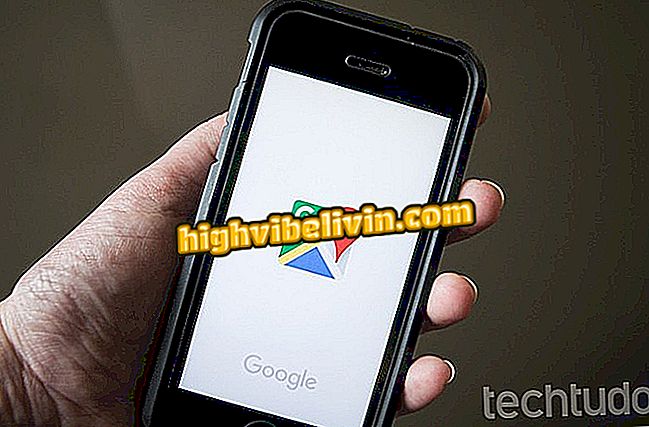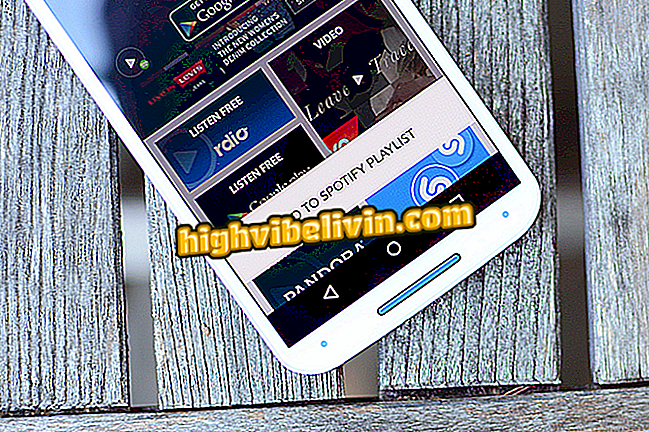अपने जीवन को व्यवस्थित करने के लिए सात Google पत्रक
Google शीट में आपके व्यक्तिगत जीवन को व्यवस्थित करने के लिए आपके लिए कई टेम्पलेट तैयार हैं। संगठित और कार्यात्मक डिजाइन के साथ, टेम्प्लेट में बजट, टू-डू सूची, यात्रा कार्यक्रम और घटना की योजना जैसे अन्य रोज़मर्रा की स्थितियों के पहलू शामिल हैं। परिणाम उपयोगकर्ता के लिए समय की बचत है, जिसे केवल किसी दिए गए आवश्यकता के लिए पहले से ही स्वरूपित एक स्कीमा में व्यक्तिगत डेटा दर्ज करने की आवश्यकता होती है।
Google डिस्क के वेब संस्करण से, Google से सात अलग-अलग स्प्रेडशीट का उपयोग करने का तरीका बताया गया है। टूल में महारत हासिल करना सीखें और अपने जीवन की योजना जल्दी बनाएं।
Google शीट्स शीट्स में सूत्रों का उपयोग कैसे करें

सात स्प्रेडशीट टेम्प्लेट का उपयोग करना सीखें और अपने जीवन को व्यवस्थित करें
विकृत स्प्रेडशीट टेम्पलेट्स को खोजने के लिए, Google ड्राइव खोलें और स्क्रीन के ऊपरी-बाएं कोने में "नया" बटन पर क्लिक करें। "शीट्स" पर होवर करें और फिर "टेम्पलेट पर आधारित" पर क्लिक करें।

रेडी-मेड स्प्रेडशीट टेम्प्लेट तक पहुंच
अगली स्क्रीन में, Google सभी उपलब्ध टेम्पलेट दिखाएगा। निम्नलिखित में से प्रत्येक विषय की जाँच करें, कि कौन सा टेम्प्लेट चुनना है, और खेतों में उचित तरीके से कैसे भरना है।
1. धन
महीने के लिए अपनी आय और खर्चों के आधार पर अपने वित्तीय जीवन को व्यवस्थित करने के लिए "मासिक बजट" वर्कशीट का चयन करें। इस टेम्पलेट पर क्लिक करके, आपको शीर्ष पर कुछ निर्देश दिखाई देंगे। सेल L8 बदलकर शुरू करें और दर्ज करें कि आपके पास पहले से कितना है, मजदूरी की गिनती नहीं।

Google डिस्क मासिक बजट वर्कशीट में अपना आरंभिक शेष राशि बदलें
स्क्रीन के नीचे जाने पर, आप टेबल "व्यय" और "आय" पा सकते हैं। उनके पास "खाद्य" या "डवलिंग" जैसे कई सामान्य आइटम हैं, लेकिन कुछ आपकी वास्तविकता के लिए उपयुक्त नहीं हो सकते हैं। किसी विषय को बदलने के लिए, संबंधित सेल पर क्लिक करें और एक नया नाम दर्ज करें - इस उदाहरण में, हम "उपहार" को "लाइट" और "सार्वजनिक उपयोगिता सेवाओं" को "फार्मेसी" से बदल देते हैं।
विवरण और नियोजित मूल्य कॉलम को बदला जा सकता है, लेकिन "रियल" कॉलम की सामग्री को नहीं। यह व्यय तालिका और आय तालिका दोनों पर लागू होता है। परिवर्तन "लेन-देन" पृष्ठ पर किया जाना चाहिए। दिनांक बदलें, मान दर्ज करें, विवरण जोड़ें और फिर श्रेणी चुनें।

Google स्प्रेडशीट पर खर्च और फीता की श्रेणियों को जोड़ना और बदलना
जब आप "सारांश" पृष्ठ पर लौटते हैं, तो "वास्तविक" कॉलम के मान श्रेणी के अनुसार अपडेट किए जाएंगे। Google स्प्रैडशीट एक ही वर्गीकरण में सभी राशियों को जोड़ देगा, साथ ही अपेक्षित और वास्तविक खर्चों के बीच अंतर, पूर्ण और प्रतिशत मूल्यों में मासिक बचत और अंतिम शेष राशि की गणना करेगा।

Google पत्रक टेम्पलेट द्वारा की गई व्यय और बचत गणना
2. एजेंडा
"एजेंडा 2018" टेम्पलेट 13 कैलेंडर, एक वार्षिक और 12 मासिक इकट्ठा करता है। उनमें, आप छोटे नोट बना सकते हैं और विभिन्न रंगों या फोंट में महत्वपूर्ण तिथियों को उजागर कर सकते हैं। स्प्रेडशीट Google कैलेंडर का लगभग सरलीकृत संस्करण है, और उन लोगों के लिए काम करता है जो उन्नत सुविधाओं के लिए अधिक उद्देश्य इंटरफ़ेस पसंद करते हैं।

कैलेंडर वर्कशीट वार्षिक और मासिक कैलेंडर इकट्ठा करता है
3. कमिटमेंट
हल करने के लिए एक टू-डू सूची बनाने के लिए, "कार्य सूची" वर्कशीट पर जाएं। केवल एक पृष्ठ के साथ, टेम्पलेट तीन कॉलम प्रदर्शित करता है: दिनांक, कार्य और चेक। वर्णन करें कि आपको क्या करने की आवश्यकता है और ऐसा करने की समय सीमा दर्ज करें। जब यह पूरा हो जाता है, तो बस चेकलिस्ट कॉलम में "x" डालें; संबंधित कार्य स्वचालित रूप से स्वरूपण को बदल देगा और स्रोत को जोखिम में डालना शुरू कर देगा।

Google कार्य सूची वर्कशीट आपको दिन-प्रतिदिन के दायित्वों को पूरा करने में मदद करता है
4. यात्रा
यदि आपके पास एक चिह्नित यात्रा है, तो "रोडमैप" वर्कशीट आपको शुरू से अंत तक सभी विवरणों को व्यवस्थित करने में मदद कर सकती है। इसमें उड़ान डेटा (प्रवेश के साथ या बिना रुके), आवास और हर दिन क्या करना है की प्रोग्रामिंग के लिए फ़ील्ड हैं। आपके जाने से पहले सब कुछ भरें, और दौरे के दौरान, यह वर्कशीट एकमात्र दस्तावेज खुला हो सकता है।

यात्रा कार्यक्रम के साथ स्प्रेडशीट टेम्पलेट आपको उड़ानों, आवास और दैनिक कार्यक्रम को शामिल करने की अनुमति देता है
5. शादी
यह वर्कशीट आपको शादी के आयोजन में मदद कर सकती है। यह पार्टी के विभिन्न पहलुओं, जैसे कि बजट, अतिथि सूची, कार्य दल, खानपान, स्थानीय किराये, फोटोग्राफर और आदि को व्यवस्थित करने के लिए 21 पृष्ठों को इकट्ठा करता है। उपयोगकर्ता अपनी आवश्यकता के अनुसार प्रत्येक तालिका में फ़ील्ड जोड़ या हटा सकता है, लेकिन मौजूदा वाले अधिकांश जोड़ों की अपेक्षाओं को पूरा करते हैं।

Google नियोजन वर्कशीट समारोह को व्यवस्थित करना आसान बनाता है
Google वर्कशीट का नाम बदलने या पृष्ठों से बाहर निकलने की कार्रवाई को अवरुद्ध नहीं करता है। इस प्रकार, मॉडल का उपयोग अन्य कार्यक्रमों को आयोजित करने के लिए किया जा सकता है, जैसे कि एक पार्टी जिसे ध्वनि, स्थल और खानपान के किराये की आवश्यकता होती है, लेकिन उदाहरण के लिए बाल, श्रृंगार, पोशाक और होटल जैसे विषयों की आवश्यकता नहीं होती है।
6. प्रोग्रामिंग
"प्रोग्रामिंग" वर्कशीट उन लोगों के लिए आदर्श है जो एक नई दिनचर्या का पता लगाने की इच्छा रखते हैं। जब आप "सप्ताह" के बाद वाले सेल में तारीख भरते हैं, तो तालिका को सोमवार से रविवार तक उपयुक्त तिथियों के साथ अपडेट किया जाएगा। अंत में, आपको केवल शेड्यूल के अनुसार दिन के बाद अपने शेड्यूल को भरना है। वर्कशीट के अंत में नोट्स और टू-डू सूची दर्ज करने के लिए फ़ील्ड हैं।

शेड्यूल शीट पूरे सप्ताह की दिनचर्या को पूरा करने की अनुमति देता है
7. स्कूल का काम
"शिक्षा" अनुभाग में स्थित, "टास्क कंट्रोल" वर्कशीट को होमवर्क और स्कूलवर्क के निष्पादन को सामान्य रूप से नियंत्रित करने के लिए नियंत्रकों के लिए डिज़ाइन किया गया है। हालांकि, यह अपने कार्यों का प्रबंधन करने के लिए छात्र द्वारा खुद को इस्तेमाल करने से नहीं रोकता है, चाहे वह बच्चा, किशोर या वयस्क हो।
उपकरण का उपयोग करने के लिए, पहले "सामग्री" पृष्ठ खोलें और सभी अध्ययन किए गए विषयों को दर्ज करें, जो हाई स्कूल या कॉलेज हो सकता है। उसके बाद, "कार्य" पृष्ठ पर जाएं, विषय का चयन करें, लिखें कि कार्य क्या है, एक स्थिति चुनें, कार्य करने के लिए आवश्यक समय, प्रारंभ तिथि और समय सीमा।

वर्कशीट टास्क कंट्रोल का उपयोग Google शीट द्वारा स्कूल या शैक्षणिक जीवन को व्यवस्थित करने के लिए किया जाता है
टिप्स, टाइम-सेवर का लाभ उठाएं और Google के स्प्रेडशीट टेम्प्लेट के साथ नियुक्तियों को याद न करें।
एक्सेल में स्प्रेडशीट कैसे संबंधित करें? फोरम में एक्सचेंज टिप्स।

थोड़ा ज्ञात गूगल मैप्स कार्य